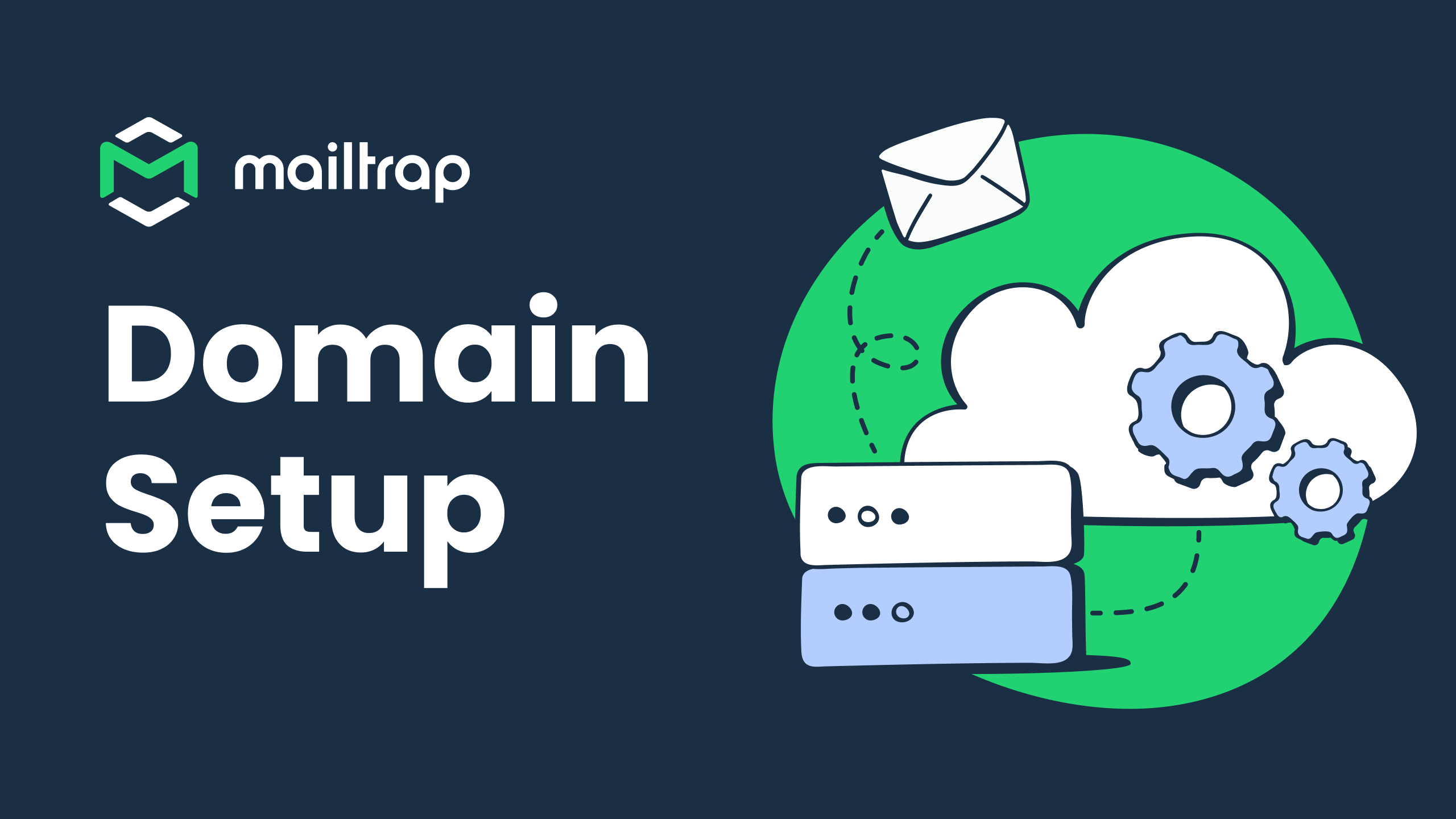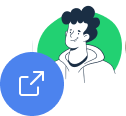Mailgun vers Mailtrap :
Un guide de migration
Ce guide couvre les principes essentiels de la migration de Mailgun vers Mailtrap sans difficulté : comparaisons de terminologie, configurations SMTP ou API et autres spécifications techniques nécessaires à une transition fluide.
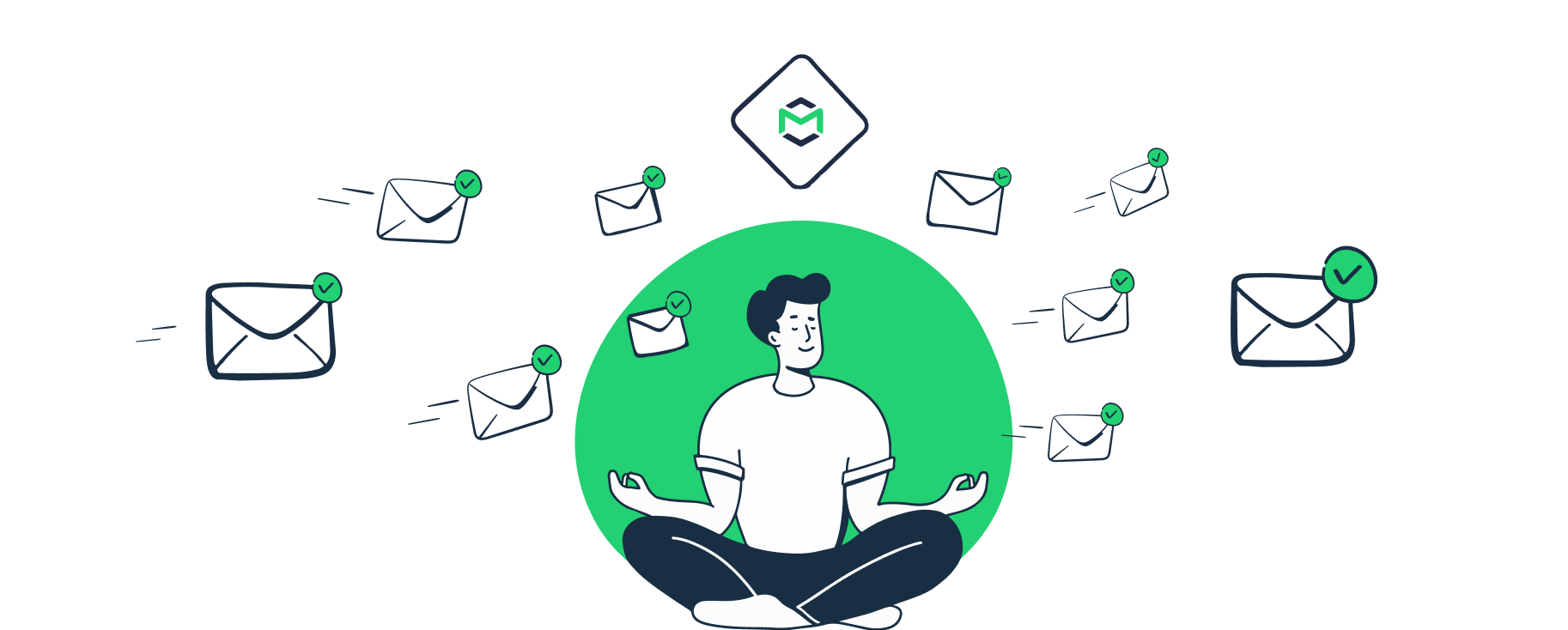
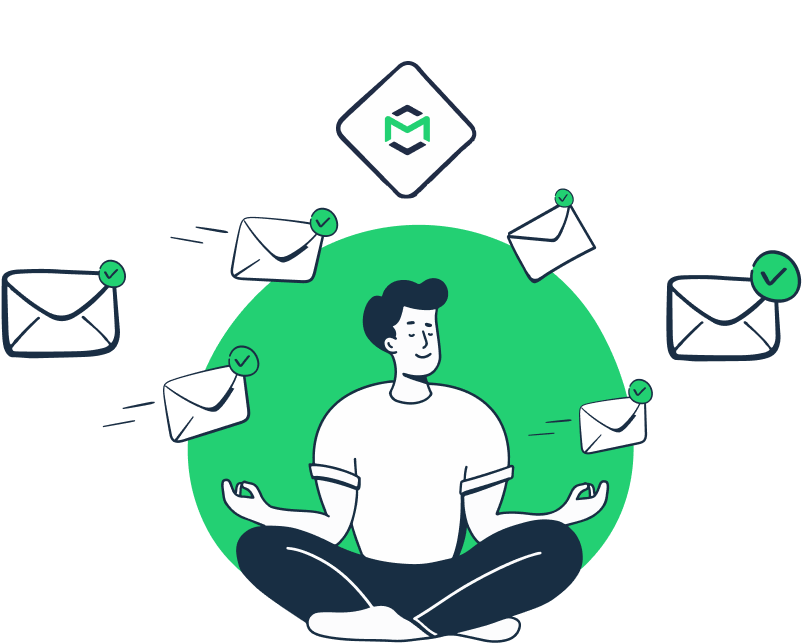
Principales différences entre Mailgun et Mailtrap
- Mailtrap propose des plans mensuels récurrents avec la possibilité de demander une facturation/plan annuel. Contrairement à Mailgun, Mailtrap ne propose pas de plan pré-payé, mais nous avons un plan gratuit de 1000 emails à vie pour tester et évaluer notre service.
- Mailtrap propose des Email Testing. Il s’agit d’un environnement de test pour inspecter l’HTML/CSS, les scores de spam, etc., et déboguer les emails dans les environnements de staging, de développement et de QA avant de les envoyer aux destinataires. (Note : Mailgun recommande Email on Acid de Sinch pour les tests.)
- Mailgun limite les comptes qui n’ont pas ajouté une carte de crédit. Il n’y a pas de telle limitation avec Mailtrap.
- Mailtrap dispose de flux séparés (endpoionts du serveur) pour les emails en masse et les emails déclenchés par l’utilisateur.
- Mailtrap propose des constructeurs d’emails HTML et de glisser-déposer, tandis que Mailgun ne prend en charge que les modèles HTML et recommande l’utilisation de Mailjet de Sinch pour la création de modèles et l’éditeur glisser-déposer.
Mailtrap et Mailgun – Similarités
- Support pour l’envoi via SMTP ou API REST.
- Vous pouvez utiliser les enregistrements return-path et DKIM pour vérifier un domaine.
- Vous pouvez ajouter un fichier .csv pour importer des adresses emails supprimées et des listes d’emails.
- Mailgun et Mailtrap vous permettent d’ajouter des options de désinscription aux emails sans avoir à coder.
- Vous pouvez planifier des campagnes par email avec les deux services, mais Mailgun le permet uniquement via l’API d’email.
- Les deux services prennent en charge l’authentification à deux facteurs (2FA).
Comparaison de la terminologie
- User Management
- Templates
- Suppressions
- Email Categories
- Webhooks
- Headers
- X-MT-Custom-Variables
- Multi User Access
- Mailgun Templates
- Suppressions
- Tags
- Webhooks
- X-headers
- X-Mailgun-Variables
Processus de migration étape par étape
-
Après vous être inscrit sur Mailtrap, sélectionnez le menu Sending Domains. Ajoutez votre domaine et procédez à sa vérification. Pour plus de détails, consultez notre Guide de démarrage.
-
Si vous choisissez le service SMTP, modifiez les paramètres d’envoi selon les informations d’identification fournies par Mailtrap. Plus d’informations dans la section SMTP ci-dessous.
-
Si vous utilisez l’API, consultez nos bibliothèques et la documentation de l’API.
-
Exportez votre liste de contacts depuis Mailgun au format CSV* et importez-la dans Mailtrap. Consultez notre guide étape par étape.
Besoin d’aide ?
Contactez notre support et nos experts techniques vous aideront.
-
Vous pouvez également importer vos modèles d’emails au format HTML ou en créer de nouveaux en utilisant un générateur de modèles HTML ou de type glisser-déposer. Pour plus d’informations, consultez notre guide des Modèles d’Email.
-
Si vous prévoyez d’envoyer plus de 200 000 emails par mois, contacter le support de Mailtrap est fortement recommandé. Ils vous aideront tout au long du processus, attribueront une IP dédiée et vérifieront si tout est correctement configuré.
Astuce Mailtrap
Vous pouvez utiliser la gemme ActionMailer Balancer de Ruby pour répartir proportionnellement la charge d’envoi d’emails entre deux services d’envoi différents (par exemple, 70 % Mailgun et 30 % Mailtrap) afin d’atténuer les risques liés à l’envoi.
*Au moment de la rédaction, il était uniquement possible d’exporter les listes de diffusion (GET) via l’API de Mailgun, avec une limite de 100 enregistrements.
Démarrer
Pour commencer à envoyer des emails avec Mailtrap, il vous suffit de créer un compte et de vérifier votre domaine. La configuration et la vérification du domaine se font dans le menu Sending Domains. Lisez cet article pour en savoir plus.
Vérification du domaine
- Une fois votre domaine vérifié à l’aide des enregistrements DNS fournis, il subit un contrôle de conformité automatique. Ce processus prend généralement de quelques minutes à plusieurs heures. Vous ne pouvez envoyer d’emails qu’une fois que la vérification de conformité a été complètement réussie et que vous voyez le statut vérifié à côté de votre domaine.
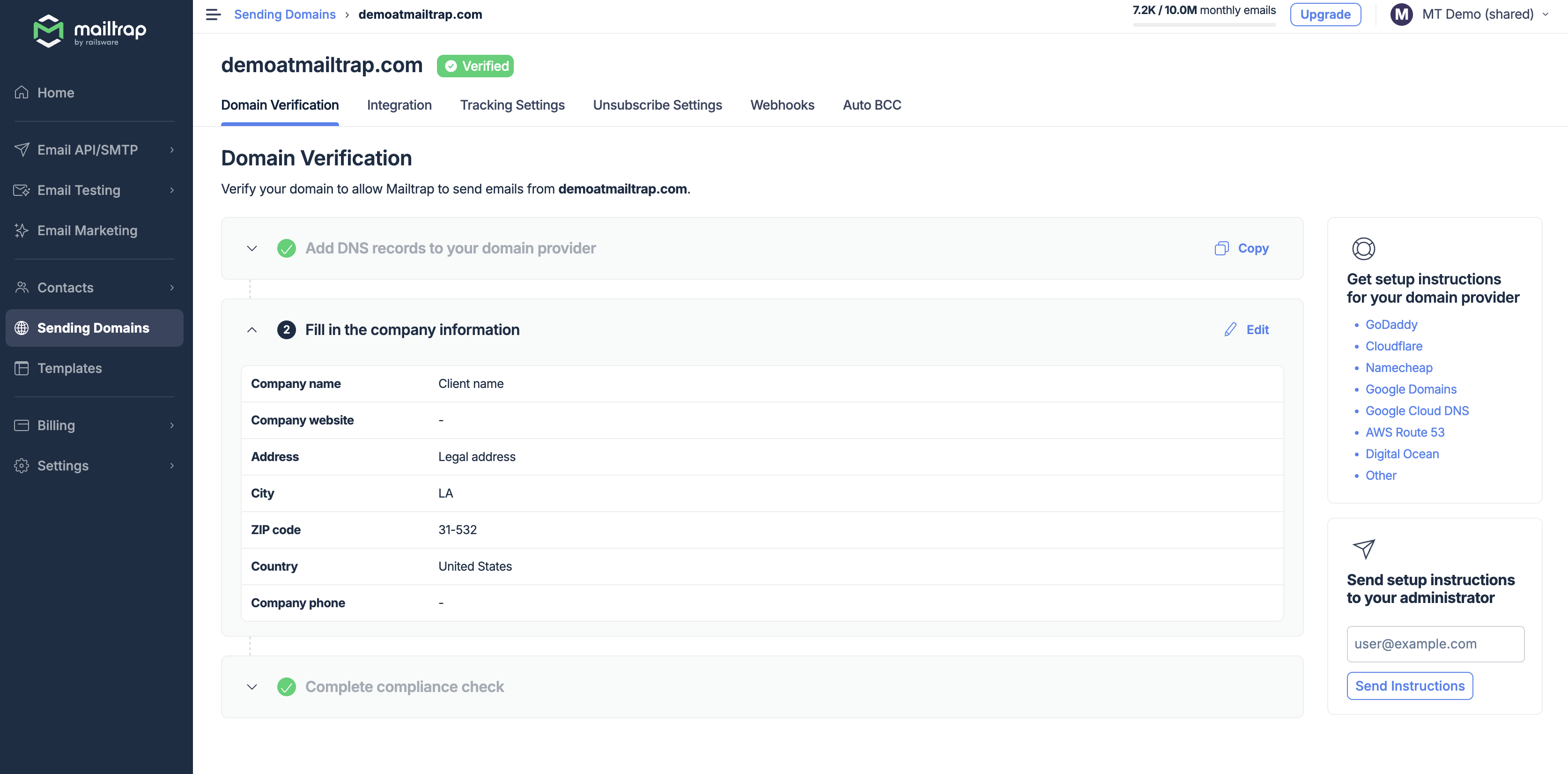
- Configurez les options de désinscription dans Mailtrap et importez vos listes de suppression depuis Mailgun (en CSV). N’oubliez pas d’importer également votre liste d’emails et vos modèles HTML dans Mailtrap.
- Facultativement, créez des webhooks pour recevoir des informations sur les rebonds, les plaintes pour spam, les ouvertures, les clics et d’autres événements.
- Activez le suivi des ouvertures et des clics pour comprendre comment les clients interagissent avec vos emails.
Envoi avec Mailtrap SMTP
Endpoints SMTP
| Serveur Mailgun (UE) | Serveur Mailgun (EUA) | |
| live.smtp.mailtrap.io bulk.smtp.mailtrap.io | smtp.eu.mailgun.org | smtp.mailgun.org |
Ports SMTP
| Port | Fonction |
| 587 | Le relais SMTP recommandé avec TLS. |
| 25 | Trafic élevé, bloqué par certains fournisseurs de messagerie en raison d’abus. |
| 2525 | Port alternatif, en cas de problème avec d’autres ports. |
Configuration SMTP
Allez dans Sending Domains (Domaines d’Envoi) et cliquez sur le domaine vérifié à partir duquel vous souhaitez envoyer des emails. Allez dans l’onglet Integration (Intégration) et cliquez sur Integrate (Intégrer) sous Transactional (Transactionnel) ou Bulk Stream (Flux en Masse), selon le type d’emails que vous souhaitez envoyer.
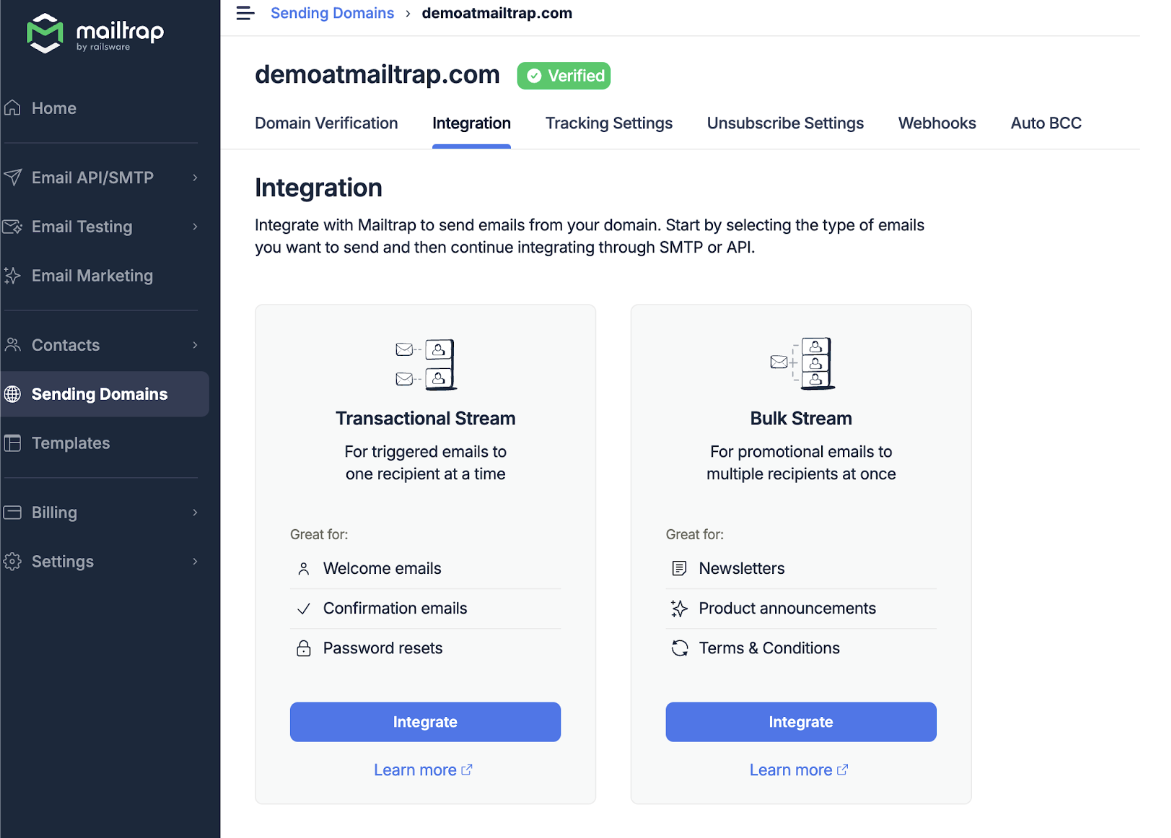
Copiez et collez les identifiants (pour le flux que vous avez choisi) dans votre application ou projet, et vous serez prêt à commencer à envoyer des emails. Lisez plus sur l’intégration SMTP ici.
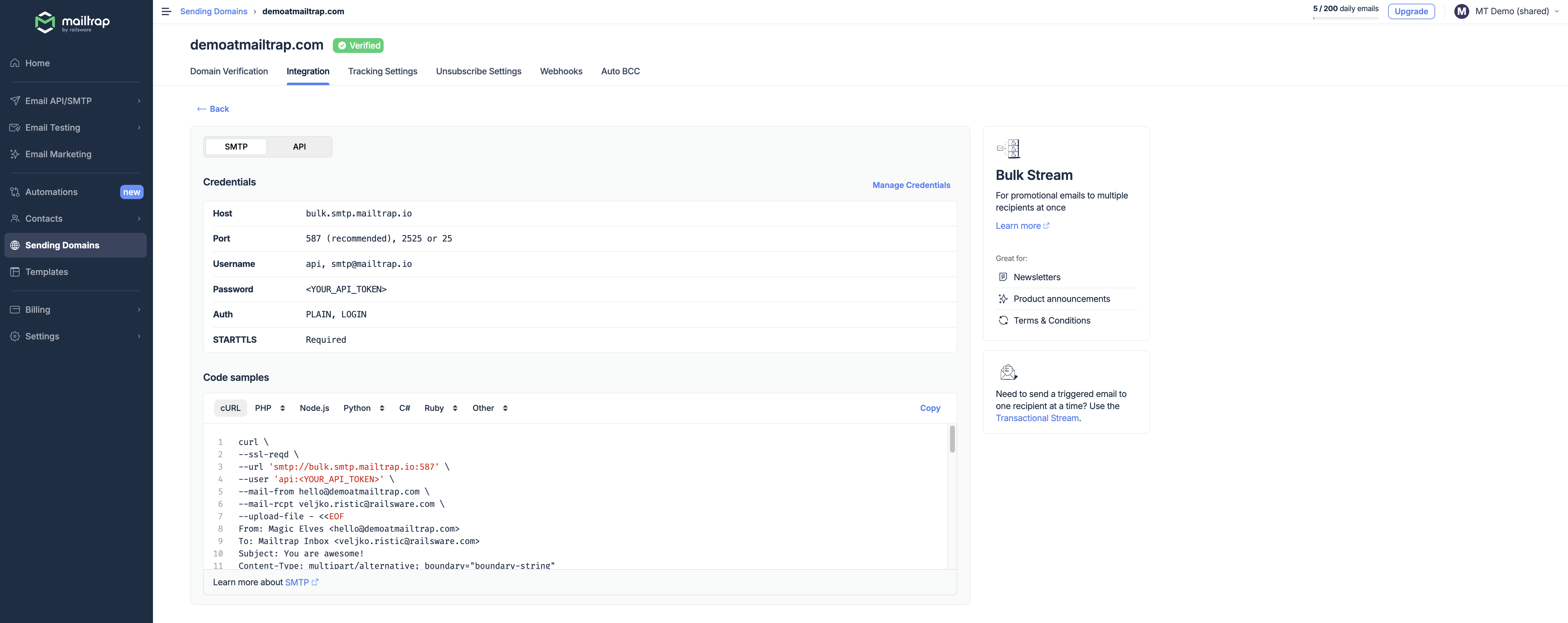
Remarque: L’activation de TLS est obligatoire, comme indiqué dans les identifiants.
Envoi avec l’API de Mailtrap
Jetons de l’API de Mailtrap
Mailtrap crée automatiquement un jeton lorsque vous ajoutez un domaine. Par défaut, le jeton dispose des autorisations d’administrateur de domaine. Vous pouvez modifier les autorisations du jeton dans le menu API Tokens (Jetons API) sous Settings (Paramètres).
En savoir plus sur la gestion des jetons API dans notre guide.
Mappage d’API
| Type d’API | Mailtrap | Mailgun |
| The Basics | General | Introduction |
| Sending | Send email | Messages |
| Email Testing | Email Testing API |
Bibliothèques de l’API
Actuellement, neuf bibliothèques sont disponibles sur Mailtrap.
| Langage de programmation | Mailtrap | Mailgun |
| Node.js | Node.js SDK | MailgunJS |
| NodeMailer (Node.js) | NodeMailer SDK | Non supporté |
| PHP | PHP SDK | MailgunPHP |
| PHP (Laravel + Symphony) | PHP SDK | Non supporté |
| Ruby | Ruby SDK | Mailgun Ruby Gem |
| Ruby (ActionMailer) | ActionMailer SDK | Non supporté |
| Python | Python SDK | Non supporté |
| Elixir | Elixir SDK | Non supporté |
| Java | Java SDK | Mailgun Java |
Authentification de l’API
Nous utilisons l’authentification Bearer. Passez le jeton API dans le code sous l’en-tête Authorization (Authorisation).
Permissions/Gestion des utilisateurs
Si vous êtes dans le plan Business ou supérieur, vous pouvez ajouter des utilisateurs à votre compte et gérer leurs autorisations. Pour cela, cliquez sur le menu User Management (Gestion des utilisateurs) dans les Settings (paramètres), puis sur les trois points (menu des options supplémentaires) à droite. Vous pouvez également gérer les utilisateurs et les autorisations avec API.
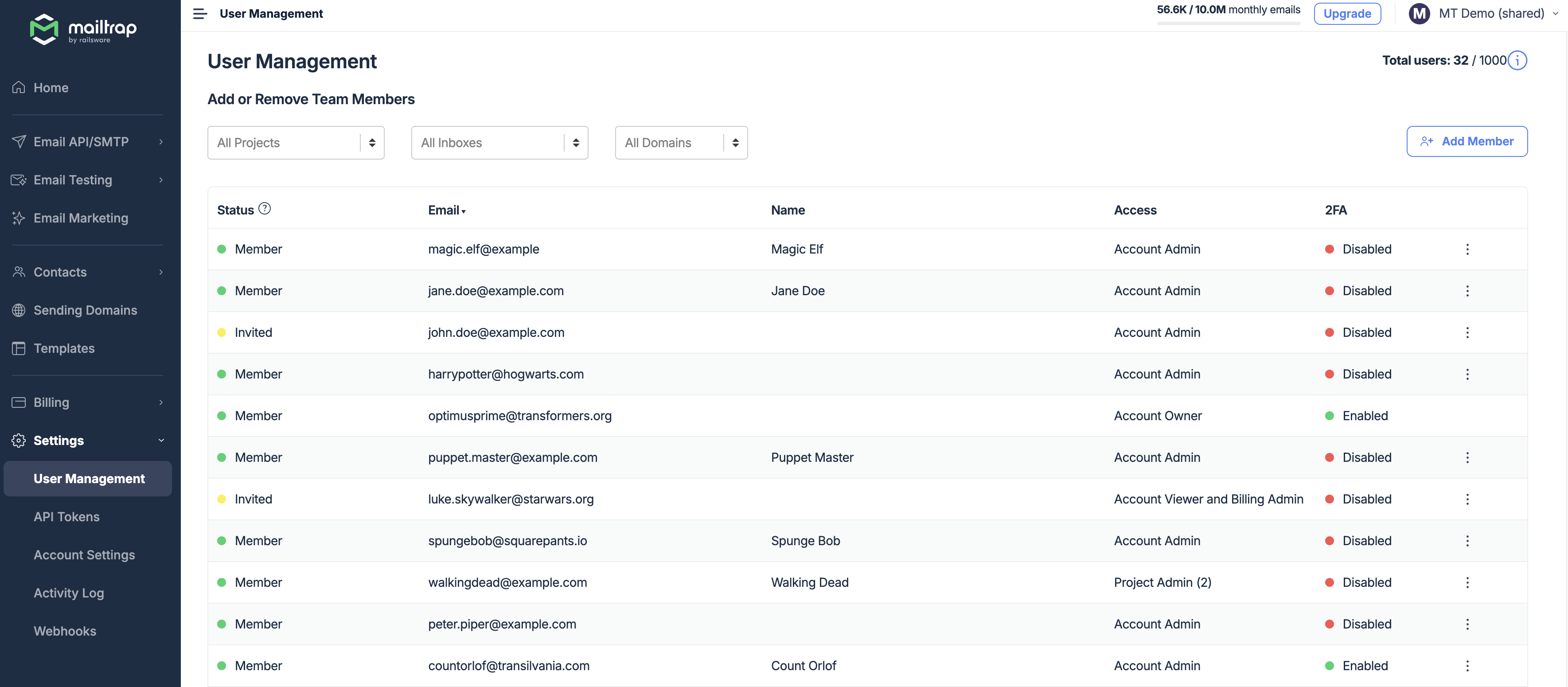
En fonction des autorisations que les utilisateurs reçoivent, ils peuvent afficher, accéder et/ou modifier des fonctionnalités spécifiques d’une application. Notez qu’un utilisateur a besoin des autorisations d’administrateur pour s’authentifier et envoyer des emails via API.
De plus, Mailtrap vous permet d’activer ou de désactiver l’authentification à deux facteurs (2FA) basée sur l’application pour tous ou certains utilisateurs de votre compte, avec la possibilité d’imposer la 2FA à tous les utilisateurs. Consultez notre guide 2FA pour plus de détails.
Si vous souhaitez en savoir plus sur la gestion des autorisations des utilisateurs, cliquez sur ce lien ◀️.
ActionMailer Balancer pour une migration en douceur
Pour les applications Ruby on Rails, Mailtrap propose ActionMailer Balancer, qui facilite la migration.
L’extension ActionMailer permet une distribution proportionnelle de la charge d’envoi des emails entre deux services d’envoi différents et réduit les risques d’envoi.
Après avoir installé le Balancer et effectué quelques configurations mineures, la méthode d’envoi d’ActionMailer sera étendue.
Pour plus d’informations détaillées sur le boilerplate et son utilisation en développement, consultez la page Github de Mailtrap ActionMailer Balancer.